SolidWorks如何画载客飞机
1、以下说明内容,匀直接说使用的操作功能,其他都不多做说明,大家都明白的。首先使用放样功能,画出如下图所示的图形:
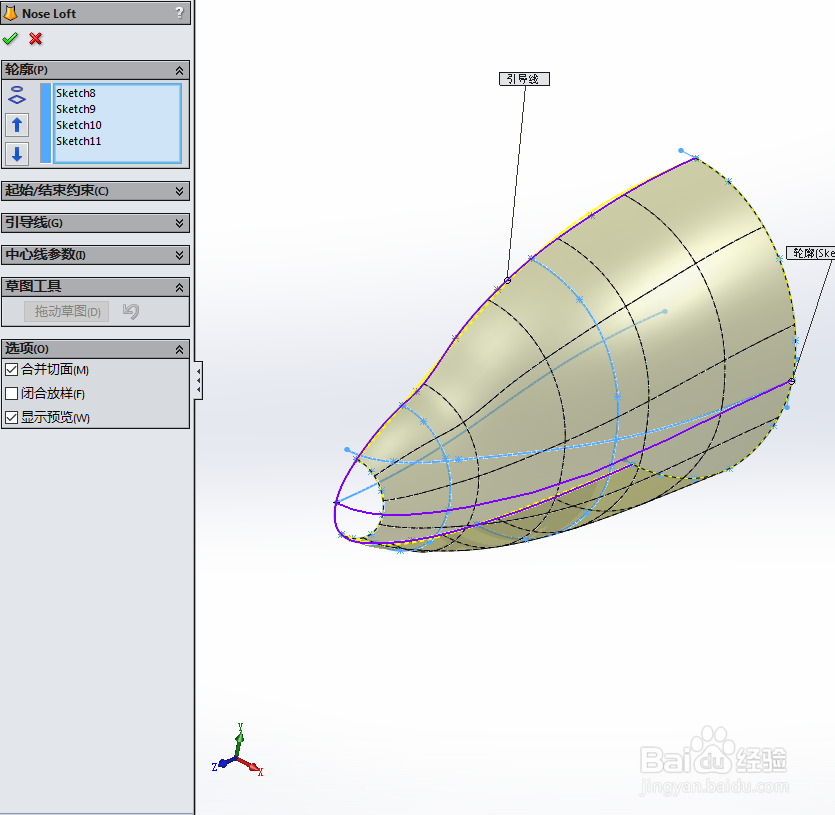


2、然后使用放样功能,画出如下图所示的图形:


3、然后使用放样/删除面功能,画出如下图所示的图形:
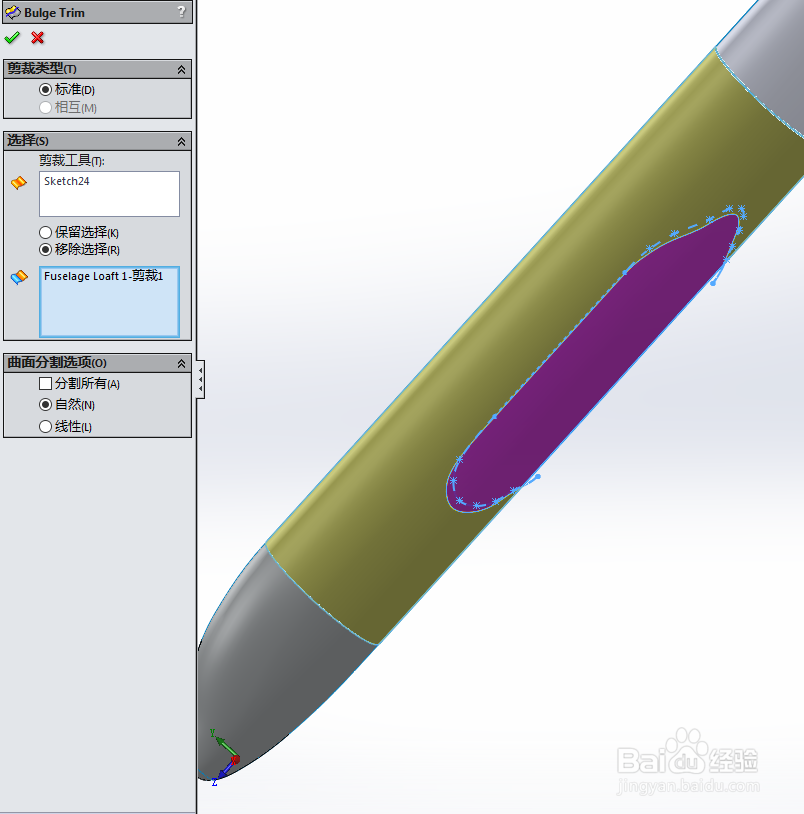
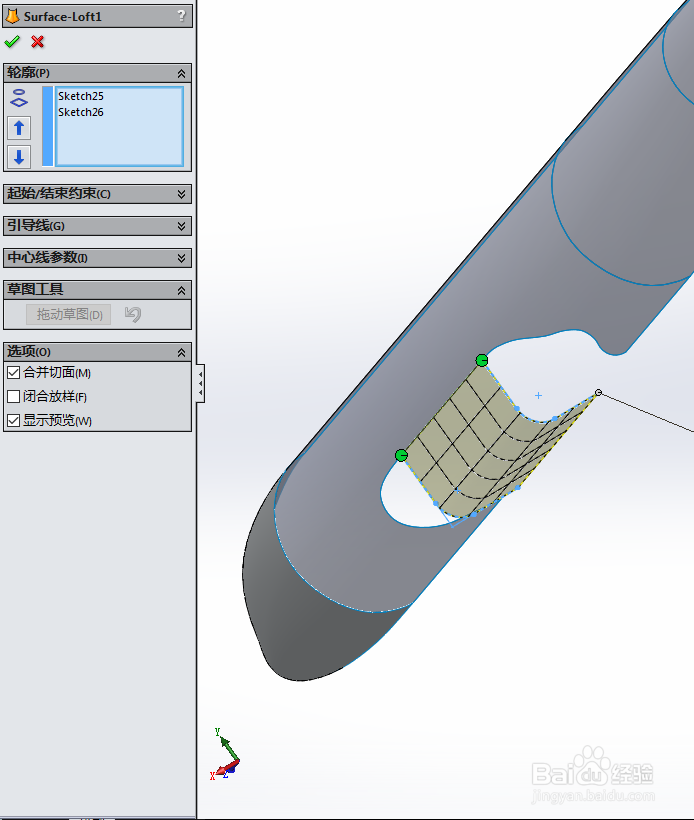
4、然后使用填充功能,画出如下图所示的图形:
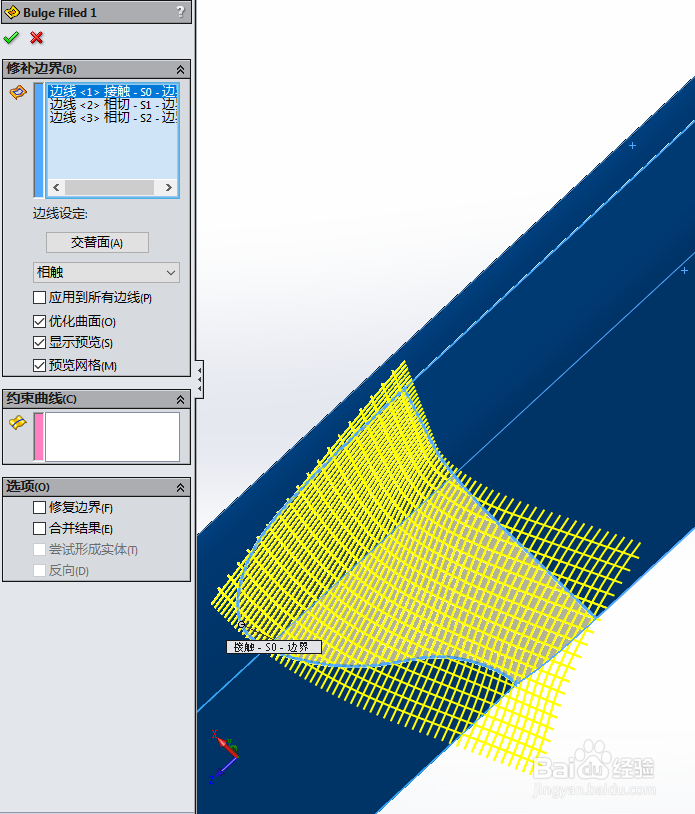

5、然后使用放样功能,画出如下图所示的图形:

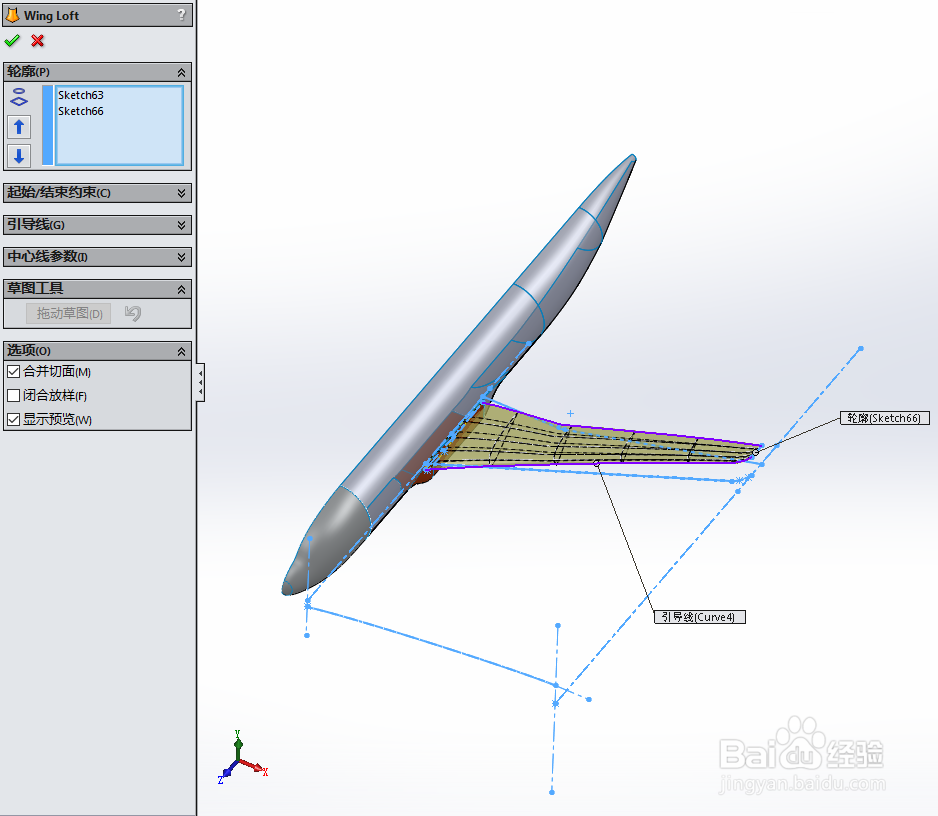
6、然后使用剪裁功能,画出如下图所示的图形:

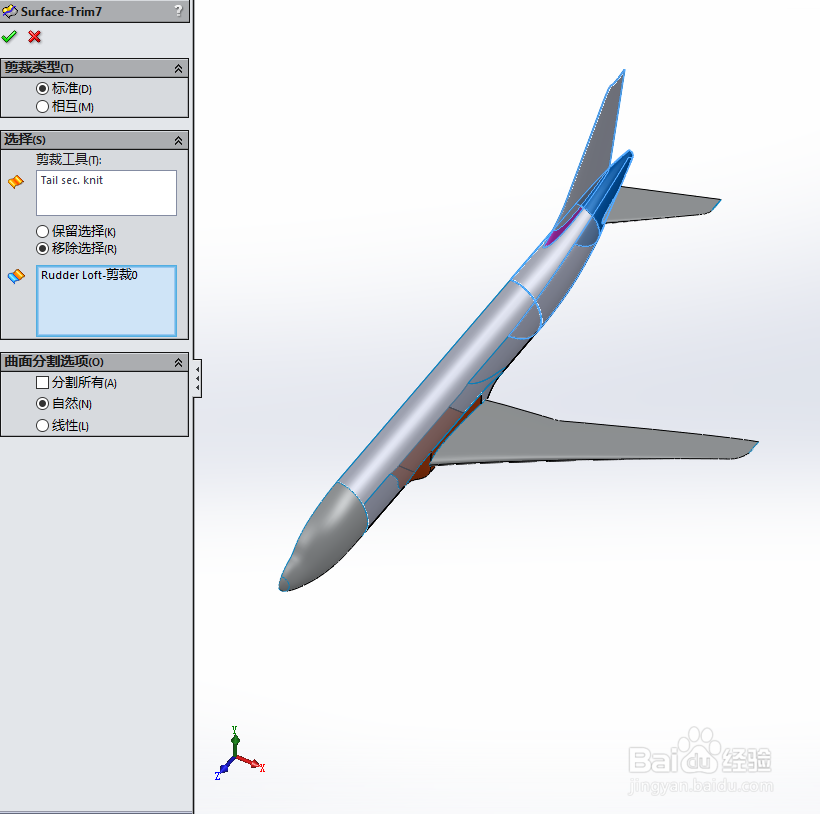
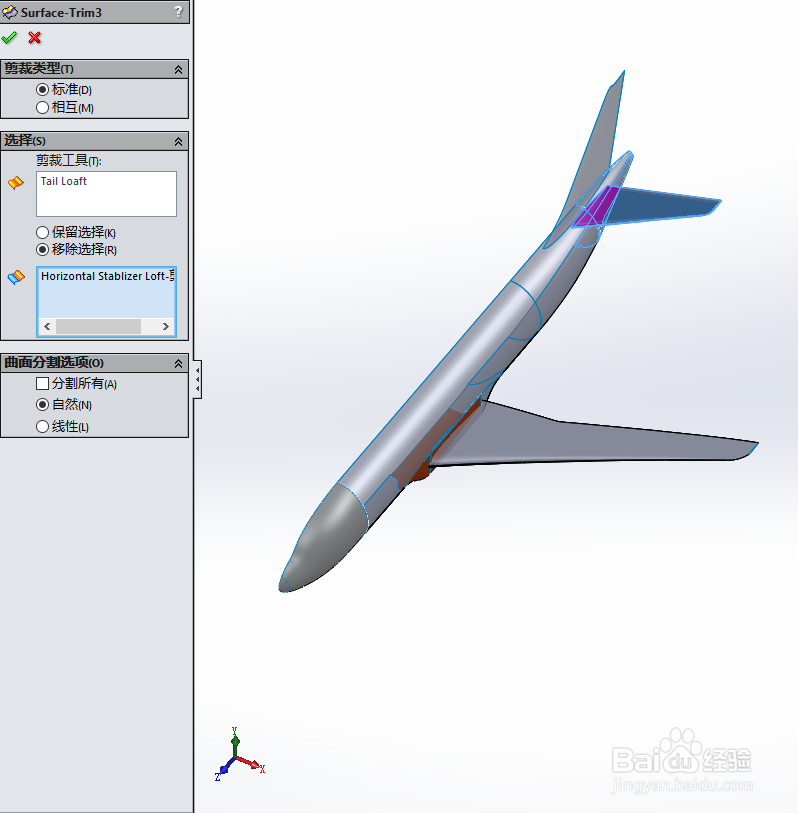
7、然后使用镜像功能,画出如下图所示的图形:
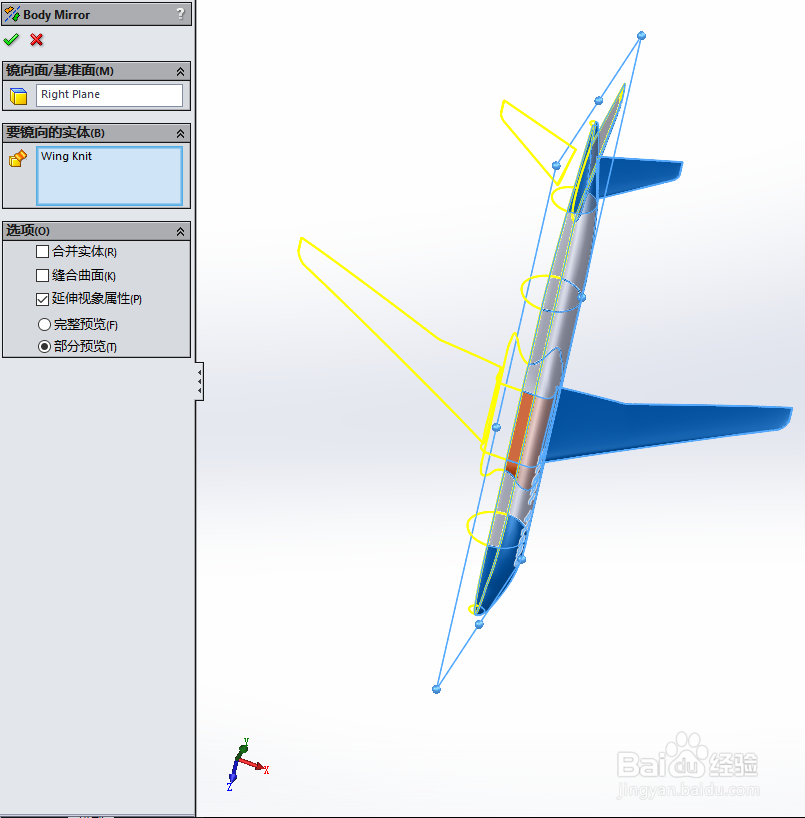
8、然后使用放样功能,画出如下图所示的图形:
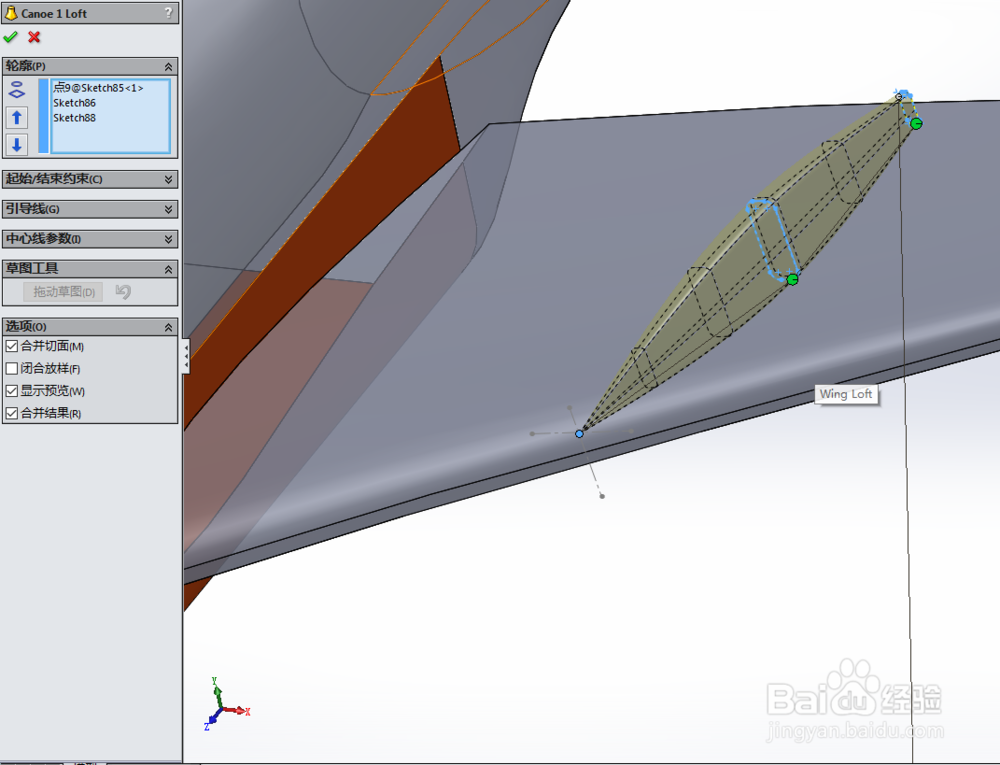


9、然后使用拉伸/切除功能,画出如下图所示的图形:

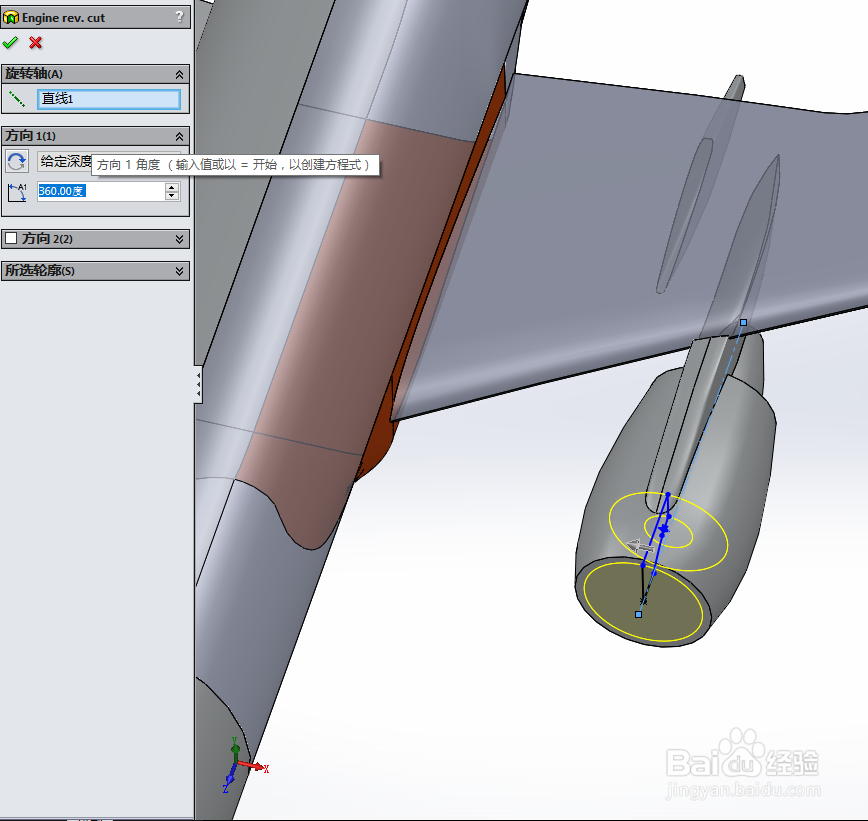
10、然后使用镜像功能,画出如下图所示的图形:
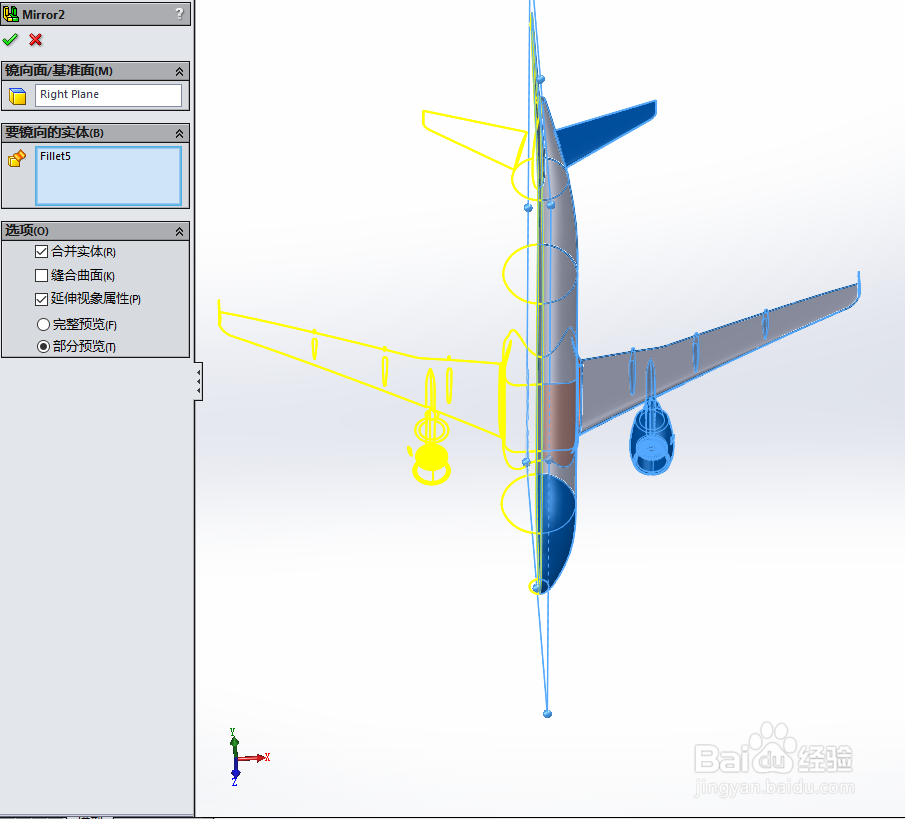
11、然后使用分割线功能,画出如下图所示的图形:
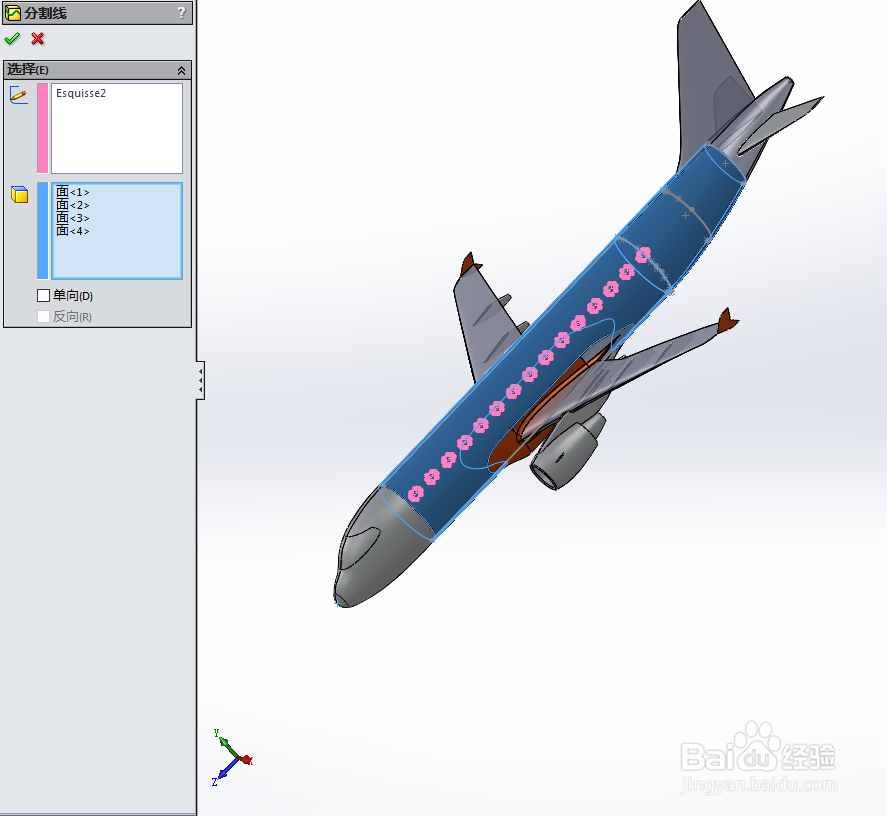
12、完成建模如下图所示的图形:


13、最后使用渲染功能,画出如下图所示的图形:


